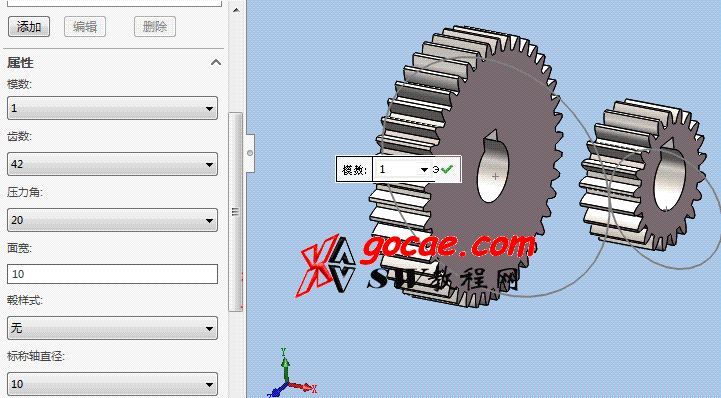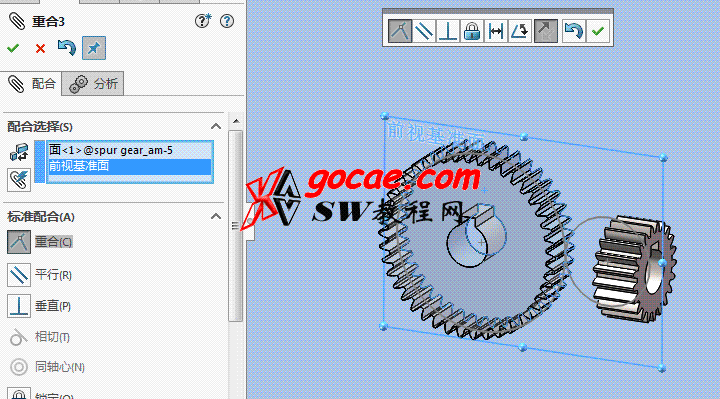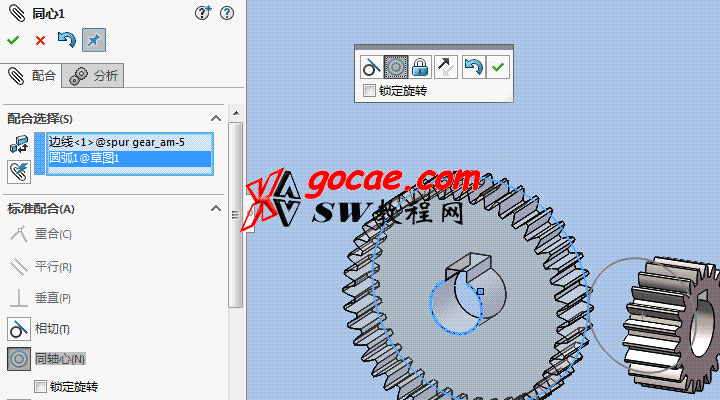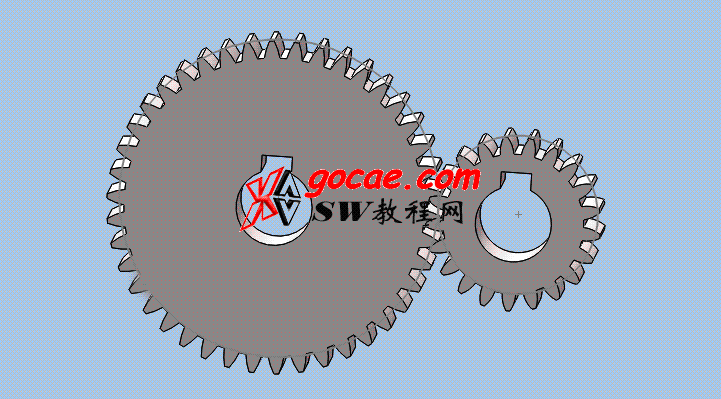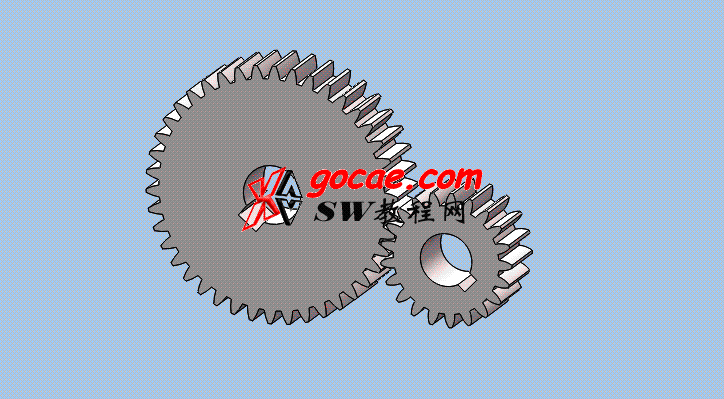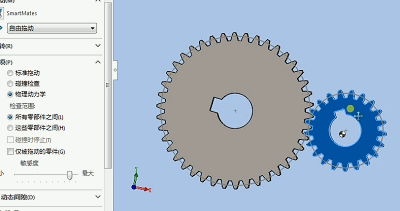最终的结果如下。
1.新建一个组件,弹出如下的窗口,关闭这个窗口。
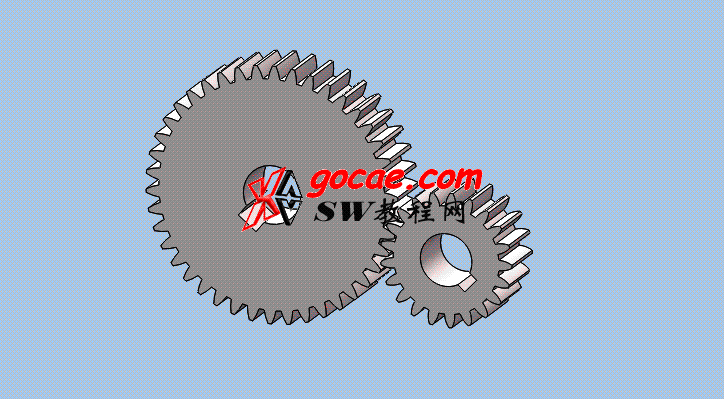 文章源自solidworks教程网-http://gocae.com/3236.html
文章源自solidworks教程网-http://gocae.com/3236.html
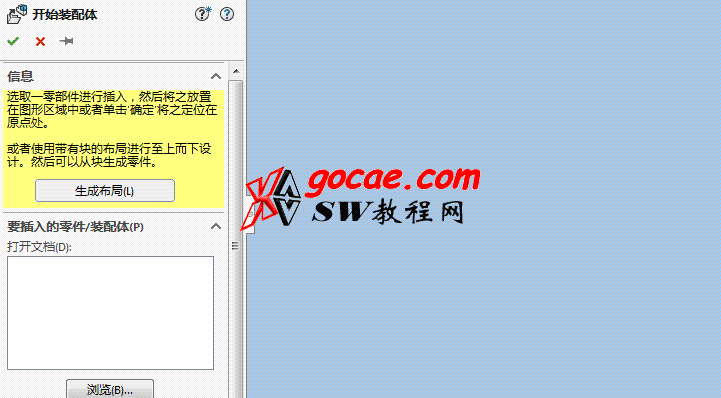 文章源自solidworks教程网-http://gocae.com/3236.html
文章源自solidworks教程网-http://gocae.com/3236.html
文章源自solidworks教程网-http://gocae.com/3236.html
2.在FRONT平面绘制如下的两个圆用于定位齿轮。文章源自solidworks教程网-http://gocae.com/3236.html
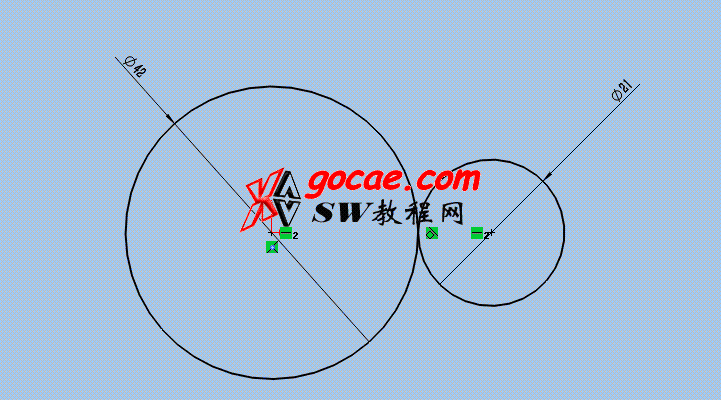 文章源自solidworks教程网-http://gocae.com/3236.html
文章源自solidworks教程网-http://gocae.com/3236.html
3.点击【设计库】-【Toolbox】-【ANSI Metric】,选择【动力传动】-【齿轮】-【正齿轮】,将其拖到视图区。文章源自solidworks教程网-http://gocae.com/3236.html
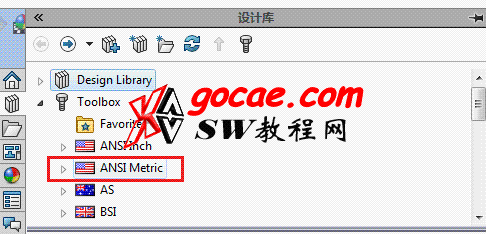 文章源自solidworks教程网-http://gocae.com/3236.html
文章源自solidworks教程网-http://gocae.com/3236.html
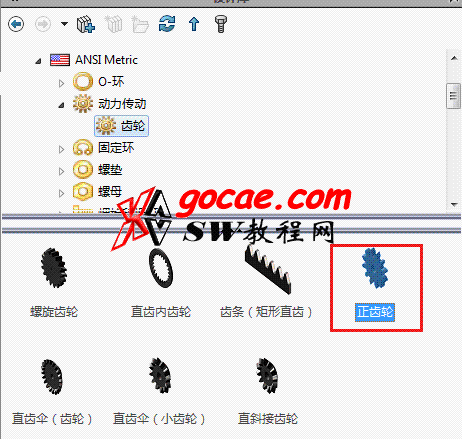 文章源自solidworks教程网-http://gocae.com/3236.html
文章源自solidworks教程网-http://gocae.com/3236.html
连续插入两个齿轮,尺寸的属性如下。文章源自solidworks教程网-http://gocae.com/3236.html
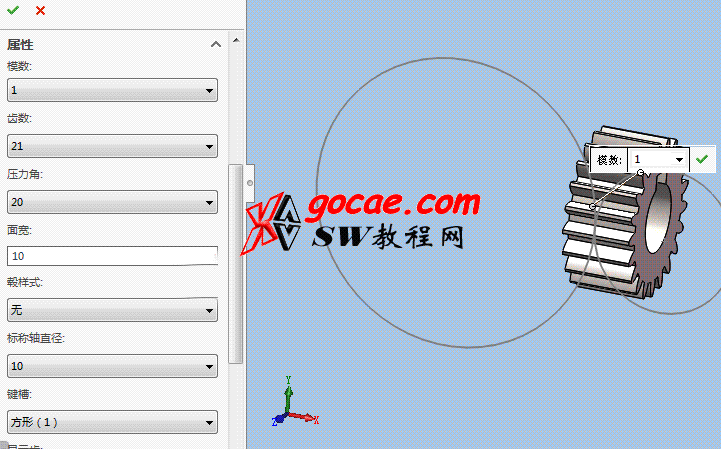
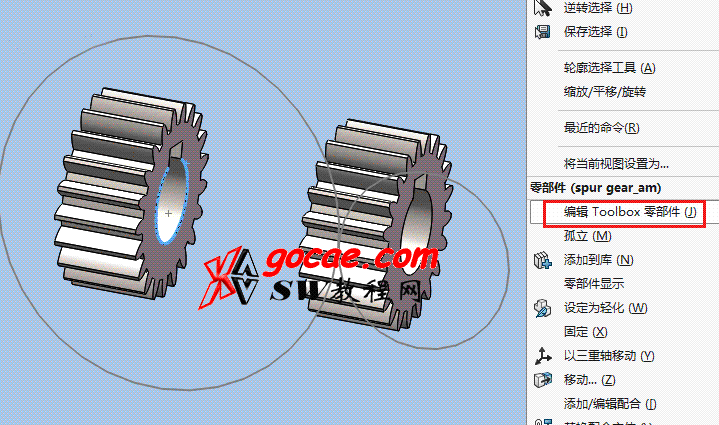 文章源自solidworks教程网-http://gocae.com/3236.html
文章源自solidworks教程网-http://gocae.com/3236.html
4.将齿轮进行配合。配合方式如下。
将另一个齿轮采用同样的方法进行配合。
完成后如下。
5.配合之后,我们会发现,两个齿轮的啮合部分发生重合。我们点击【移动零部件】,选择【标准拖动】,将齿轮转到合适的位置,再点击【物理动力学】,此时旋转其中一个齿轮,另一个齿轮也会跟着旋转,从而可以使两个齿轮处于啮合状态。